 Page de garde > Tutoriel logiciel > Comment récupérer un fichier du Bloc-notes non enregistré ou supprimé
Page de garde > Tutoriel logiciel > Comment récupérer un fichier du Bloc-notes non enregistré ou supprimé
Comment récupérer un fichier du Bloc-notes non enregistré ou supprimé
Avez-vous déjà rencontré une situation dans laquelle le fichier du Bloc-notes a été fermé de manière inattendue avant que vous puissiez enregistrer le contenu modifié ? Vous organisez le contenu collecté dans un fichier Bloc-notes, mais le fichier Bloc-notes cesse soudainement de répondre. Vous ne pouvez rien faire d'autre que terminer la tâche du Bloc-notes avec le Gestionnaire des tâches. Ou juste au moment où vous travaillez avec un fichier du Bloc-notes, l'ordinateur s'éteint soudainement.
Si vous rencontrez une telle situation, vous vous demanderez certainement s'il existe un moyen de récupérer le fichier du Bloc-notes non enregistré afin de ne pas avoir à passer beaucoup de temps à le recréer. Même si dans de nombreux cas, cela n’est pas facile, ce n’est pas impossible. Maintenant, cet article va vous montrer comment récupérer des fichiers du Bloc-notes non enregistrés ou supprimés sous Windows 10.
- Partie 1 : Récupérer les fichiers du Bloc-notes non enregistrés à partir de fichiers temporaires
- Partie 2 : Comment récupérer les fichiers supprimés du Bloc-notes
Partie 1 : Récupérer les fichiers du Bloc-notes non enregistrés à partir de fichiers temporaires
Contrairement à Microsoft Office, le Bloc-notes ne dispose pas de fonction d'enregistrement automatique pour mémoriser et enregistrer le contenu d'édition actuel. Cependant, les fichiers du Bloc-notes fermés accidentellement ou non enregistrés peuvent également être enregistrés dans un dossier temporaire sur votre ordinateur. Par conséquent, il reste encore une lueur d'espoir que vous puissiez récupérer les fichiers du Bloc-notes non enregistrés à partir de fichiers temporaires. Suivez ces étapes.
Étape 1 : dans la zone de recherche de la barre des tâches, saisissez %AppData%, puis sélectionnez %AppData% dans la liste des résultats.
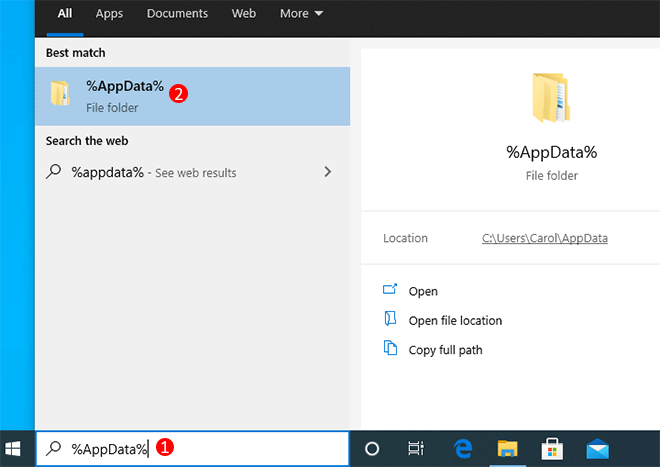
Étape 2 : Vous arriverez au dossier C:\Users\Username\AppData\Roaming. Tapez le nom de fichier.txt dans le champ de recherche dans le coin supérieur droit. Attendez ensuite la fin du processus de recherche.
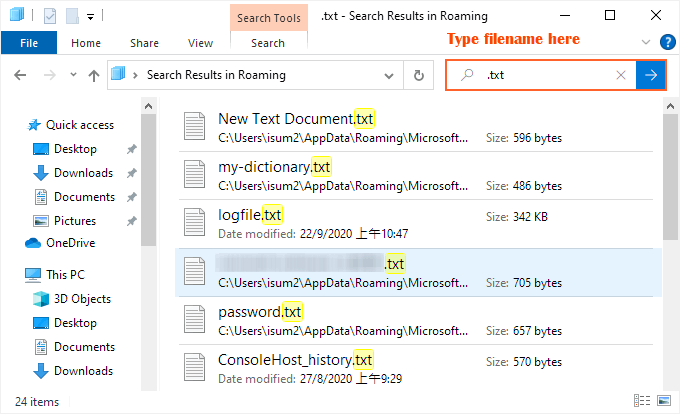
Étape 3 : Si le fichier texte non enregistré est répertorié dans les résultats de la recherche, vous pouvez le copier vers un autre emplacement sûr.
Remarque : si votre fichier Bloc-notes n'est pas présenté dans les résultats de recherche, cochez la case Éléments cachés sous l'onglet Affichage pour révéler tous les fichiers cachés. Si vous ne parvenez toujours pas à trouver votre fichier Bloc-notes non enregistré, vos fichiers temporaires ont peut-être été effacés.
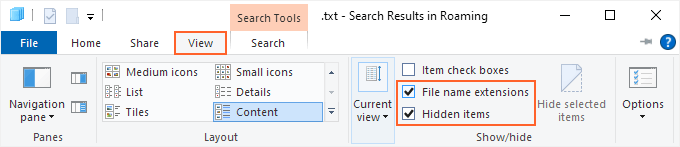
Partie 2 : Comment récupérer les fichiers supprimés du bloc-notes
Si vous avez supprimé un fichier du Bloc-notes et souhaitez le récupérer, vérifier la corbeille est la première chose à faire. Si le fichier du Bloc-notes ne se trouve pas dans la corbeille, il est probable qu'il ait été définitivement supprimé. Mais ne vous inquiétez pas, vous pouvez toujours essayer les deux méthodes suivantes pour le récupérer.
Option 1 : Vérifier l'historique des fichiers
Étape 1 : saisissez l'historique des fichiers dans la zone de recherche à côté du bouton Démarrer, puis appuyez sur Entrée.
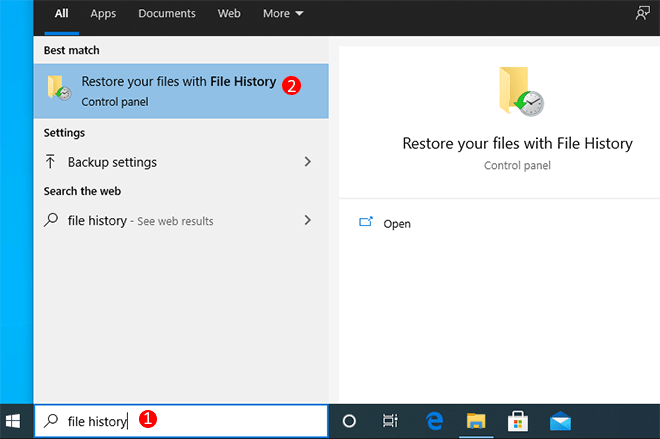
Étape 2 : L'application Historique des fichiers s'ouvre. Il affiche la version historique des fichiers sur votre ordinateur. Double-cliquez pour ouvrir chaque dossier afin de vérifier s'il contient votre fichier Bloc-notes supprimé. Lorsque vous trouvez le fichier cible du Bloc-notes, sélectionnez-le et cliquez sur le bouton Restaurer pour le restaurer.
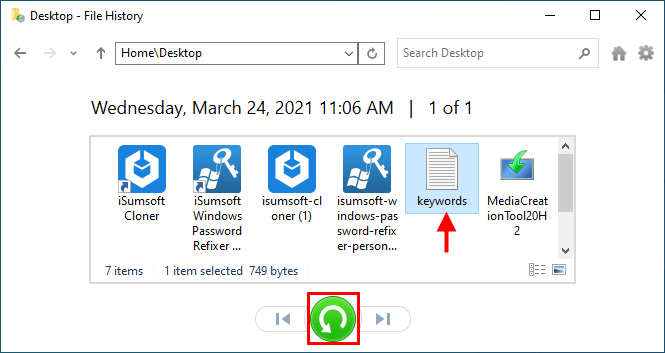
Si aucun historique de fichier n'a été trouvé, comme indiqué dans la figure ci-dessous, accédez à une autre option.
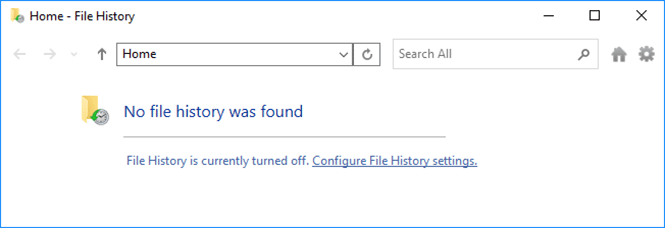
Option 2 : Utiliser iSumsoft Data Refixer
Pour récupérer les fichiers du Bloc-notes supprimés/perdus sans aucune sauvegarde, le moyen le plus simple et le plus efficace consiste à utiliser un programme spécial de récupération de fichiers. Ici, nous vous recommandons d'utiliser le puissant iSumsoft Data Refixer. Il peut analyser en profondeur les secteurs du disque dur de l'ordinateur pour trouver tous les fichiers supprimés et perdus, puis vous permettre de filtrer rapidement les fichiers cibles du Bloc-notes à partir des résultats de la recherche. Enfin, d'un simple clic, vous pouvez restaurer les fichiers à l'emplacement souhaité. Voici les étapes.
1. Téléchargez iSumsoft Data Refixer et installez-le sur votre ordinateur. Le processus d'installation ne prend que quelques secondes sans aucune configuration manuelle. Une fois l'installation terminée, exécutez ce programme.
2. Spécifiez/sélectionnez le dossier ou le lecteur sur lequel le fichier Bloc-notes supprimé a été initialement enregistré. Par exemple, si vous avez supprimé le fichier Bloc-notes du bureau, vous pouvez sélectionner Bureau. Cliquez ensuite sur Démarrer pour lancer l'analyse de l'emplacement sélectionné.
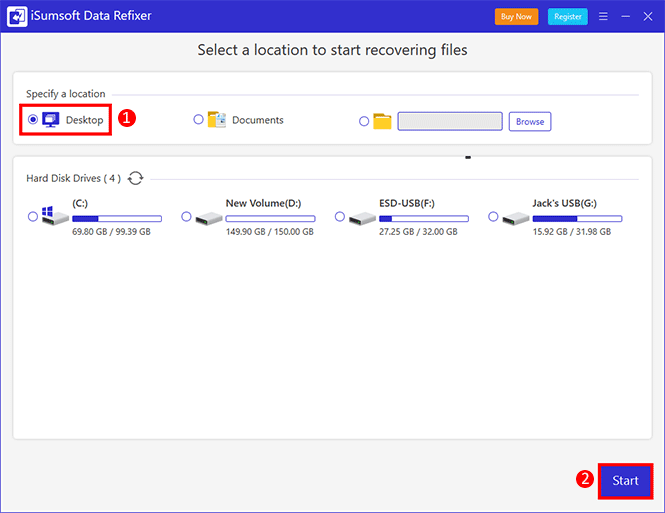
3. Attendez la fin de la numérisation. Cela prendra quelques minutes. Vous pouvez simplement le laisser s'analyser tout seul et faire d'autres choses.
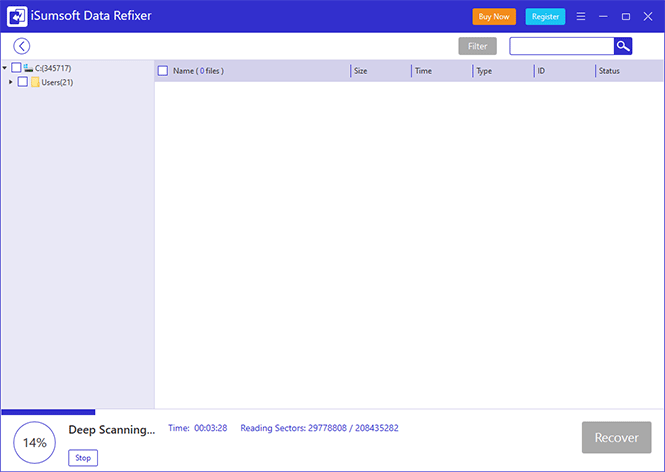
Étape 4 : Une fois l'analyse terminée, tous les dossiers trouvés sont répertoriés sur l'interface. Développez le dossier dans lequel vous avez supprimé votre fichier Bloc-notes. Sélectionnez le fichier texte cible et cliquez sur Récupérer.
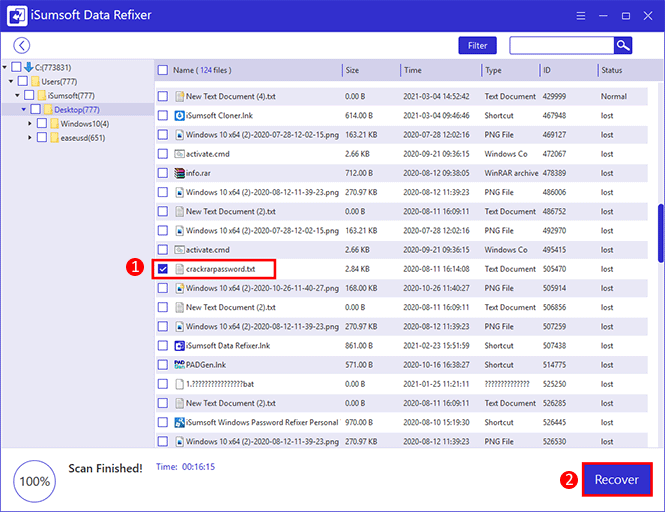
4. Une boîte de dialogue Sélectionner un dossier… s'ouvre. Sélectionnez l'emplacement où vous souhaitez enregistrer le fichier du Bloc-notes récupéré, puis cliquez sur Sélectionner un dossier. Le logiciel commencera immédiatement à récupérer le fichier.
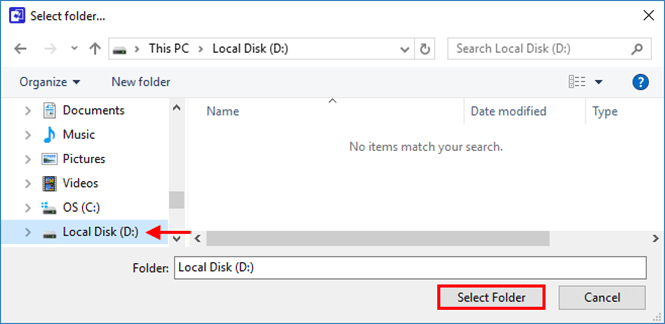
5. Lorsque vous recevez une boîte de dialogue contextuelle indiquant que la récupération est terminée, vous pouvez ouvrir le dossier de récupération pour afficher le fichier du Bloc-notes récupéré. Le fichier doit être intact, sans contenu manquant ou endommagé.
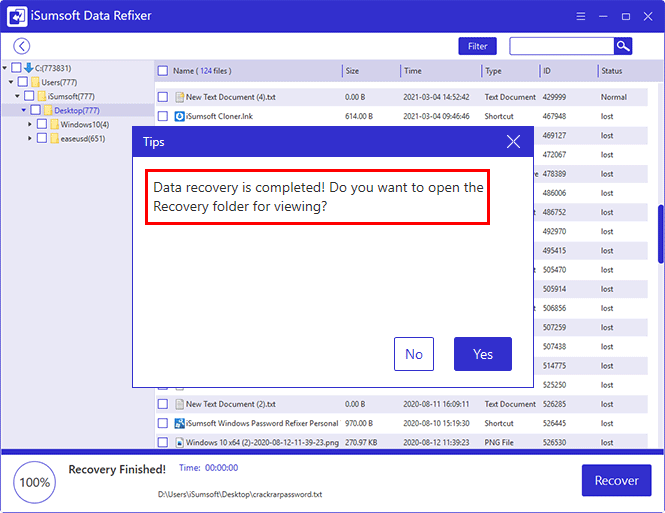
Suggestion
Souvent, il n'est pas facile de récupérer un document du Bloc-notes non enregistré ou supprimé, alors permettez-nous de vous donner quelques suggestions.
1. Enregistrez le fichier du Bloc-notes en temps opportun lors de l'édition .
C'est le bon moment pour prendre une nouvelle habitude d'appuyer sur les touches Ctrl S pour enregistrer manuellement le contenu dans un fichier du bloc-notes. Cela maximisera la sécurité de vos informations importantes. Généralement, avant qu'un contenu ne soit définitivement supprimé, il vous sera demandé de confirmer la suppression. Pour éviter la suppression accidentelle de votre contenu, vérifiez ces avertissements avant de confirmer.
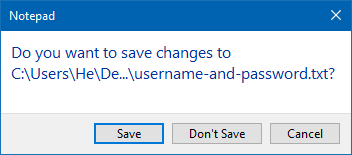
2. Sauvegardez votre fichier Bloc-notes.
Cette expérience a démontré l'importance des sauvegardes. C'est une bonne idée d'en conserver une ou deux copies sur votre ordinateur ou d'en conserver une copie sur un périphérique de stockage comme une clé USB. Une autre façon d'éviter la perte de fichiers consiste à stocker des documents en ligne avec Microsoft OneDrive. L'enregistrement de fichiers sur OneDrive leur offre une couche de protection supplémentaire, même si quelque chose arrive à votre ordinateur. OneDrive gardera vos fichiers en sécurité et accessibles.
-
 Comment supprimer les sauvegardes Time Machine? Comment effacer et recommencer?Time Machine: le meilleur ami de votre Mac, et comment gérer ses sauvegardes Time Machine, la solution de sauvegarde intégrée d'Apple, propose ...Tutoriel logiciel Publié le 2025-03-25
Comment supprimer les sauvegardes Time Machine? Comment effacer et recommencer?Time Machine: le meilleur ami de votre Mac, et comment gérer ses sauvegardes Time Machine, la solution de sauvegarde intégrée d'Apple, propose ...Tutoriel logiciel Publié le 2025-03-25 -
 Comment empêcher les gens de voler votre Wi-FiProtéger votre réseau Wi-Fi est crucial pour votre sécurité et votre confidentialité en ligne. L'accès non autorisé peut exposer votre historiqu...Tutoriel logiciel Publié le 2025-03-25
Comment empêcher les gens de voler votre Wi-FiProtéger votre réseau Wi-Fi est crucial pour votre sécurité et votre confidentialité en ligne. L'accès non autorisé peut exposer votre historiqu...Tutoriel logiciel Publié le 2025-03-25 -
 'Find My Device' pour Android vous permet maintenant de suivre les gensL'application Android Find My Device a été mise à jour avec une nouvelle interface conviviale. Maintenant, avec des onglets séparés "Apparei...Tutoriel logiciel Publié le 2025-03-25
'Find My Device' pour Android vous permet maintenant de suivre les gensL'application Android Find My Device a été mise à jour avec une nouvelle interface conviviale. Maintenant, avec des onglets séparés "Apparei...Tutoriel logiciel Publié le 2025-03-25 -
 Currency vs Format de numéro comptable dans Excel: Quelle est la différence?Explication détaillée de la monnaie Excel et du format de numéro de comptabilité: Quand utiliser lequel? Cet article creusera dans les nuances des ...Tutoriel logiciel Publié le 2025-03-25
Currency vs Format de numéro comptable dans Excel: Quelle est la différence?Explication détaillée de la monnaie Excel et du format de numéro de comptabilité: Quand utiliser lequel? Cet article creusera dans les nuances des ...Tutoriel logiciel Publié le 2025-03-25 -
 4 conseils pour écouter plus de podcasts, plus viteLe volume de podcasts disponible aujourd'hui est écrasant! De la science au vrai crime, il y a un podcast pour chaque intérêt. Mais cette abo...Tutoriel logiciel Publié le 2025-03-25
4 conseils pour écouter plus de podcasts, plus viteLe volume de podcasts disponible aujourd'hui est écrasant! De la science au vrai crime, il y a un podcast pour chaque intérêt. Mais cette abo...Tutoriel logiciel Publié le 2025-03-25 -
 J'adorerais un téléphone avec des lentilles de caméra swappables: pourquoi cela ne s'est-il pas produit?Aussi bien que les caméras téléphoniques sont devenues, ils pourraient fournir de bien meilleurs photos en utilisant des objectifs détachables, tout ...Tutoriel logiciel Publié le 2025-03-25
J'adorerais un téléphone avec des lentilles de caméra swappables: pourquoi cela ne s'est-il pas produit?Aussi bien que les caméras téléphoniques sont devenues, ils pourraient fournir de bien meilleurs photos en utilisant des objectifs détachables, tout ...Tutoriel logiciel Publié le 2025-03-25 -
 Comment diffuser vos jeux PC sur tous vos écransAu-delà de la musique et des films, le streaming de jeux gagne rapidement en popularité. Il ne s'agit pas seulement de jeux basés sur le clou...Tutoriel logiciel Publié le 2025-03-24
Comment diffuser vos jeux PC sur tous vos écransAu-delà de la musique et des films, le streaming de jeux gagne rapidement en popularité. Il ne s'agit pas seulement de jeux basés sur le clou...Tutoriel logiciel Publié le 2025-03-24 -
 Comment redémarrer un PC distant en mode sans échec avec le réseautageLisez notre page de divulgation pour savoir comment pouvez-vous aider MSpowerUser à soutenir l'équipe éditoriale en savoir plus ...Tutoriel logiciel Publié le 2025-03-24
Comment redémarrer un PC distant en mode sans échec avec le réseautageLisez notre page de divulgation pour savoir comment pouvez-vous aider MSpowerUser à soutenir l'équipe éditoriale en savoir plus ...Tutoriel logiciel Publié le 2025-03-24 -
 Samsung Galaxy S25 + vs Galaxy S24 +: Vaut la mise à niveau?Samsung Galaxy S25 vs S24: la mise à niveau en vaut-elle la peine? Le Samsung Galaxy S25 possède un processeur plus puissant et un logiciel de camé...Tutoriel logiciel Publié le 2025-03-24
Samsung Galaxy S25 + vs Galaxy S24 +: Vaut la mise à niveau?Samsung Galaxy S25 vs S24: la mise à niveau en vaut-elle la peine? Le Samsung Galaxy S25 possède un processeur plus puissant et un logiciel de camé...Tutoriel logiciel Publié le 2025-03-24 -
 Qu'est-ce que Apple Carplay, et est-ce mieux que d'utiliser un téléphone dans votre voiture?Apple CarPlay:驾车更安全、更便捷的iPhone体验 Apple CarPlay 为您提供了一种比在车内使用手机更安全的方式,让您轻松访问应用程序和Siri功能。虽然无线CarPlay更加方便,无需连接手机,但有线CarPlay更为常见且运行良好。您可以通过更改壁纸、添加、删除和重新排列...Tutoriel logiciel Publié le 2025-03-24
Qu'est-ce que Apple Carplay, et est-ce mieux que d'utiliser un téléphone dans votre voiture?Apple CarPlay:驾车更安全、更便捷的iPhone体验 Apple CarPlay 为您提供了一种比在车内使用手机更安全的方式,让您轻松访问应用程序和Siri功能。虽然无线CarPlay更加方便,无需连接手机,但有线CarPlay更为常见且运行良好。您可以通过更改壁纸、添加、删除和重新排列...Tutoriel logiciel Publié le 2025-03-24 -
 Top Tech Offres: Pixel 9 Pro XL, SSD portable Samsung, sonnette vidéo, et plus encoreLes offres technologiques de cette semaine sont trop belles pour manquer, que vous recherchiez des bonnes affaires de la journée des présidents ou un...Tutoriel logiciel Publié le 2025-03-23
Top Tech Offres: Pixel 9 Pro XL, SSD portable Samsung, sonnette vidéo, et plus encoreLes offres technologiques de cette semaine sont trop belles pour manquer, que vous recherchiez des bonnes affaires de la journée des présidents ou un...Tutoriel logiciel Publié le 2025-03-23 -
 Android 16 pourrait enfin mettre l'ordre de notification ChaosAndroid 16 peut lancer la fonction "Notification bundled" pour résoudre le problème de la surcharge de notification! Face au nombre croiss...Tutoriel logiciel Publié le 2025-03-23
Android 16 pourrait enfin mettre l'ordre de notification ChaosAndroid 16 peut lancer la fonction "Notification bundled" pour résoudre le problème de la surcharge de notification! Face au nombre croiss...Tutoriel logiciel Publié le 2025-03-23 -
 5 façons d'apporter vos photos numériques dans le monde réel将珍藏的数码照片带入现实生活,让回忆更加生动!本文介绍五种方法,让您不再让照片沉睡在电子设备中,而是以更持久、更令人愉悦的方式展示它们。 本文已更新,最初发表于2018年3月1日 手机拍照如此便捷,照片却常常被遗忘?别让照片蒙尘!以下五种方法,让您轻松将心爱的照片变为可触可感的现实存在。 使用专业照...Tutoriel logiciel Publié le 2025-03-23
5 façons d'apporter vos photos numériques dans le monde réel将珍藏的数码照片带入现实生活,让回忆更加生动!本文介绍五种方法,让您不再让照片沉睡在电子设备中,而是以更持久、更令人愉悦的方式展示它们。 本文已更新,最初发表于2018年3月1日 手机拍照如此便捷,照片却常常被遗忘?别让照片蒙尘!以下五种方法,让您轻松将心爱的照片变为可触可感的现实存在。 使用专业照...Tutoriel logiciel Publié le 2025-03-23 -
 Pourquoi la souris de mon ordinateur portable ne fonctionne-t-elle pas correctement lorsqu'elle est connectée à Charger?raisonne pour la souris de votre ordinateur portable ne fonctionne pas lorsqu'elle est branchée Avant de commencer à dépanner ce problème, exam...Tutoriel logiciel Publié le 2025-03-23
Pourquoi la souris de mon ordinateur portable ne fonctionne-t-elle pas correctement lorsqu'elle est connectée à Charger?raisonne pour la souris de votre ordinateur portable ne fonctionne pas lorsqu'elle est branchée Avant de commencer à dépanner ce problème, exam...Tutoriel logiciel Publié le 2025-03-23 -
 Top 5 des méthodes efficaces pour l'erreur du client anti-émeute introuvableImaginez que lorsque vous voulez vous reposer en jouant à un jeu, votre émeute ne fonctionne pas et vous montre un message d'erreur non trouvé. À...Tutoriel logiciel Publié le 2025-03-23
Top 5 des méthodes efficaces pour l'erreur du client anti-émeute introuvableImaginez que lorsque vous voulez vous reposer en jouant à un jeu, votre émeute ne fonctionne pas et vous montre un message d'erreur non trouvé. À...Tutoriel logiciel Publié le 2025-03-23
Étudier le chinois
- 1 Comment dit-on « marcher » en chinois ? 走路 Prononciation chinoise, 走路 Apprentissage du chinois
- 2 Comment dit-on « prendre l’avion » en chinois ? 坐飞机 Prononciation chinoise, 坐飞机 Apprentissage du chinois
- 3 Comment dit-on « prendre un train » en chinois ? 坐火车 Prononciation chinoise, 坐火车 Apprentissage du chinois
- 4 Comment dit-on « prendre un bus » en chinois ? 坐车 Prononciation chinoise, 坐车 Apprentissage du chinois
- 5 Comment dire conduire en chinois? 开车 Prononciation chinoise, 开车 Apprentissage du chinois
- 6 Comment dit-on nager en chinois ? 游泳 Prononciation chinoise, 游泳 Apprentissage du chinois
- 7 Comment dit-on faire du vélo en chinois ? 骑自行车 Prononciation chinoise, 骑自行车 Apprentissage du chinois
- 8 Comment dit-on bonjour en chinois ? 你好Prononciation chinoise, 你好Apprentissage du chinois
- 9 Comment dit-on merci en chinois ? 谢谢Prononciation chinoise, 谢谢Apprentissage du chinois
- 10 How to say goodbye in Chinese? 再见Chinese pronunciation, 再见Chinese learning
























